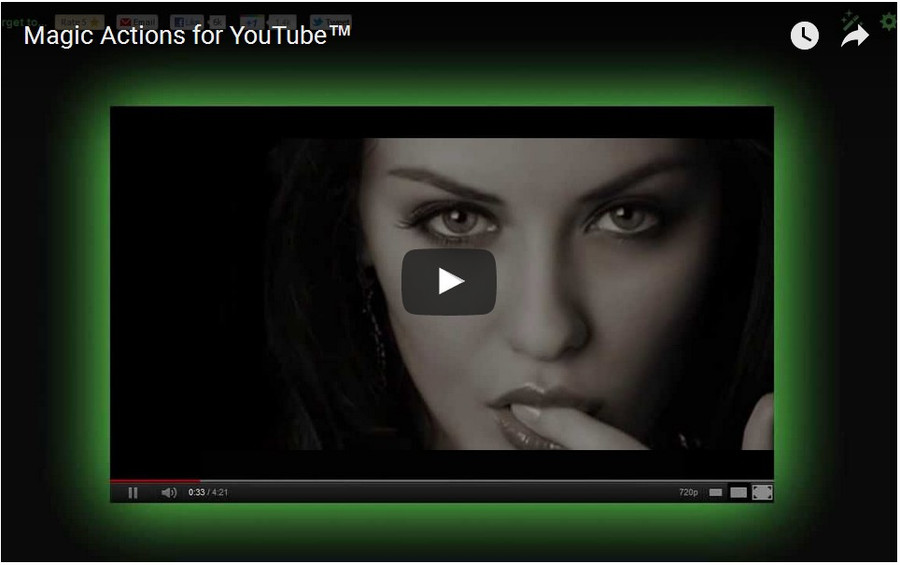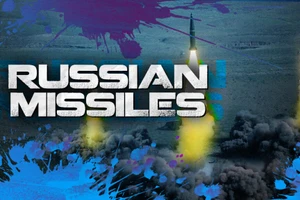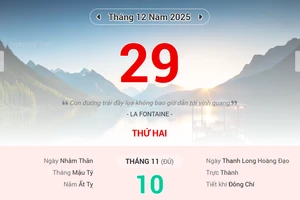Bài viết này sẽ chỉ cho bạn cách khai thác tối đa lợi ích của YouTube, nhiều thủ thuật thật đơn giản và dễ dàng mà rất có thể bạn chưa biết.
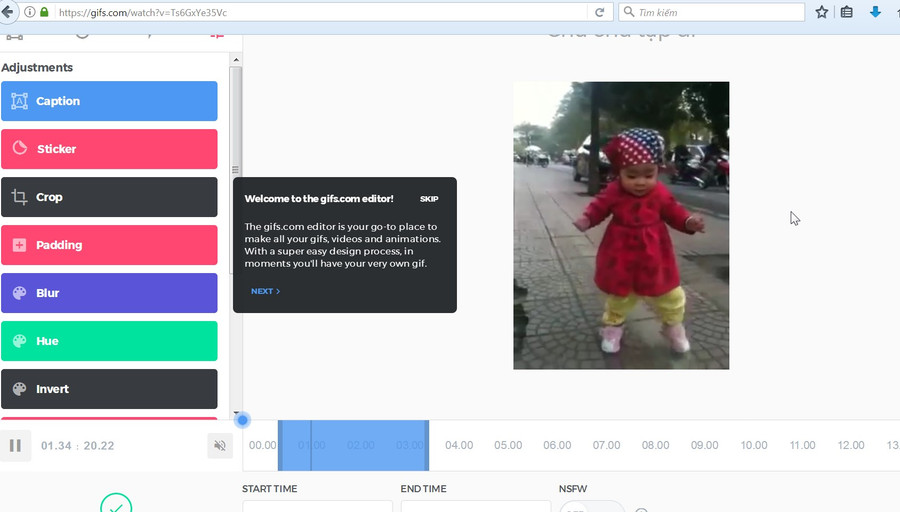
1. Tạo ảnh GIF từ video trên YouTube
Thật dễ dàng để tạo một ảnh GIF động từ một phần của video trên YouTube. Mở video YouTube bạn chọn và trong thanh địa chỉ của trình duyệt, thêm từ "gif" trước YouTube để thành gifyoutube.com.
Trang web sẽ chuyển hướng bạn đến trang khác, nơi bạn có thể chọn tối đa 15 clip từ video để chuyển sang GIF. Trang mới này còn cung cấp cho bạn tùy chọn để thêm hiệu ứng văn bản và nhãn dán. Sau khi hoàn tất, bạn có thể tải xuống GIF lưu máy tính của mình.
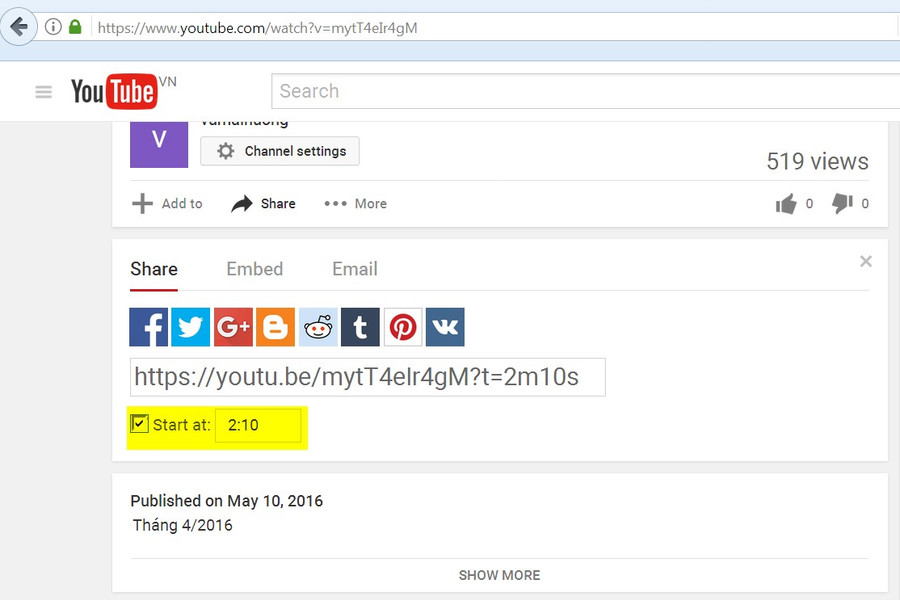
2. Phát video bắt đầu từ một thời điểm cụ thể
Bạn có thể chia sẻ video và đặt video phát bắt đầu từ một thời gian nhất định. Khi chia sẻ, hãy chú ý ô "Start at". Điền một thời gian nhất định vào đó. Hoặc bạn chỉ có thể thêm "? T = 2m10s" vào cuối một URL ngắn (để phát bắt đầu ở 2 phút và 10 giây, ví dụ trong hình minh họa).
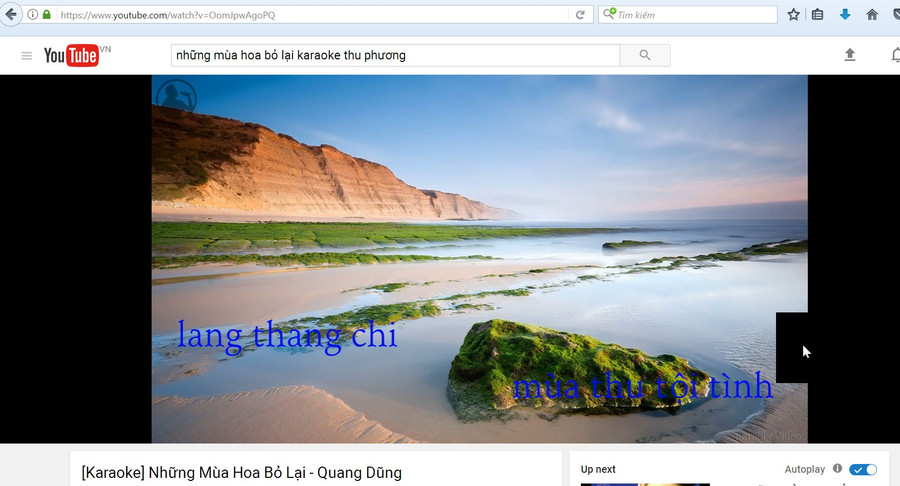
3. Hát Karaoke trên YouTube
Có rất nhiều video âm nhạc được đính kèm với lời bài hát chạy phụ đề trên Youtube. Nhập tên bài hát theo sau bằng từ Karaoke trong thanh tìm kiếm của YouTube xem các video có hỗ trợ Karaoke.
Để sử dụng hát Karaoke, bạn có thể kết nối điện thoại hoặc máy tính xách tay với TV và sử dụng một mixer để gắn loa ngoài và micrô. Nếu lời bài hát không có hoặc không chuẩn, hãy tải tiện ích mở rộng miễn phí của trình duyệt có tên là YouTube Lyrics.
Khi đó, bạn sẽ thấy lời bài hát ngay bên cạnh video. Thay đổi kiểu chữ, bạn bật phụ đề phụ cho một video, sau đó nhấn B trên bàn phím để xoay vòng qua các màu sắc và kiểu khác nhau để có thể nhìn rõ hơn.
Mẹo: bạn chỉ có thể nhấn C trên bàn phím để bật phụ đề. Chạm vào biểu tượng bánh răng để biết thêm các cài đặt (phông chữ, màu sắc, kích thước, màu cửa sổ và độ mờ đục của chữ).
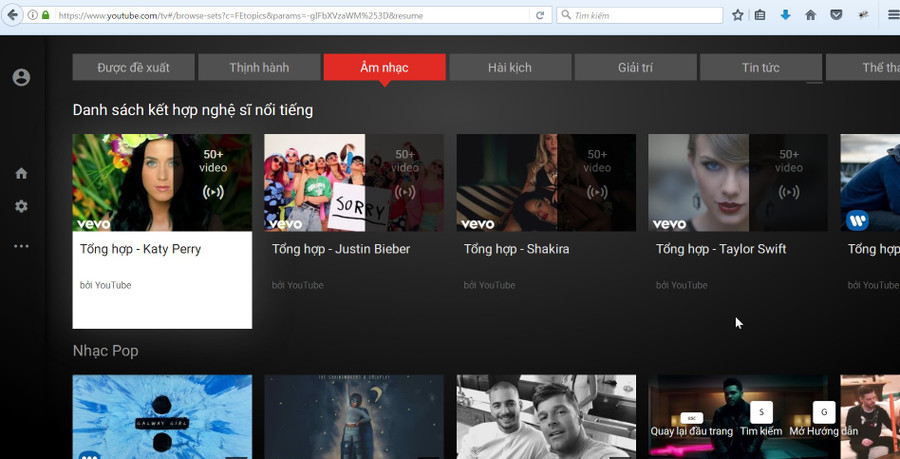
4. Chế độ TV
YouTube có chế độ TV toàn màn hình sẵn có nếu bạn muốn xem video từ xa (ví dụ như khi sử dụng máy tính ở nhà). Nó giúp mọi thứ trở nên dễ dàng hơn khi bạn ngồi cách màn hình đến 3m.
Chỉ cần nhập http: www.youtube.com/tv trong trình duyệt để khởi chạy chế độ TV. Chế độ TV có thể dễ dàng được kiểm soát bằng cách sử dụng bàn phím của bạn và có một nền tối để tốt cho đôi mắt của bạn.
Bạn có thể duyệt qua các danh mục khác nhau cũng như tìm kiếm video. Để trở lại menu chính, chỉ cần nhấn phím Escape trên bàn phím. Ngoài ra, để bạn không cần phải nhớ bất kỳ phím tắt nào, họ đã cung cấp hướng dẫn phím tắt bàn phím tiện dụng ở góc dưới bên phải màn hình.
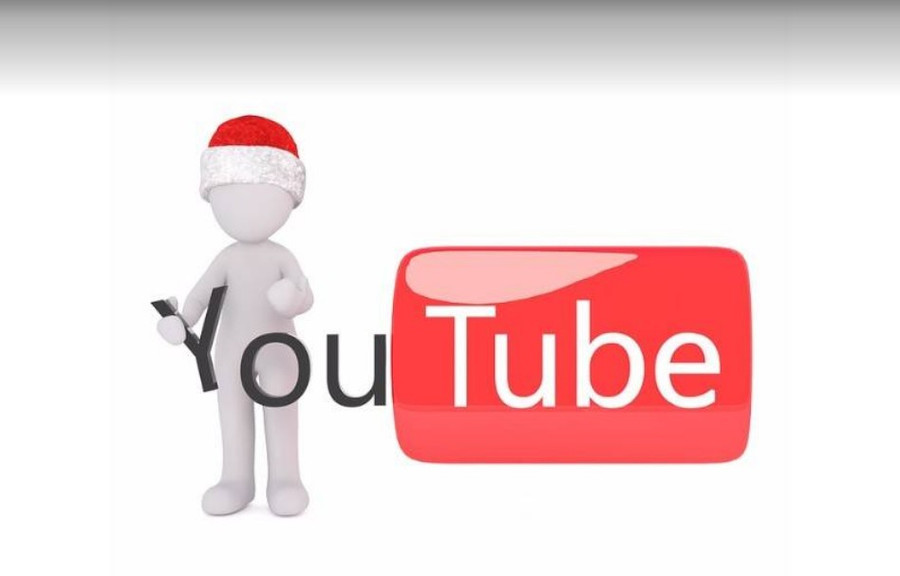
5. Xác định nhạc nền
Nhiều video có nhạc nền. Bạn đã bao giờ tự hỏi về bản nhạc trong video và muốn có thêm thông tin chi tiết như ca sĩ hay ban nhạc?
Theo mặc định, YouTube không cung cấp tính năng này. Tuy nhiên, nếu bạn truy cập http: www.mooma.sh, bạn có thể xác định track nền bằng chức năng tìm kiếm của Mooma. Sao chép và dán liên kết video YouTube trên MooMa và nó sẽ quét qua cơ sở dữ liệu của hàng triệu bài hát để xác định nhạc nền bài hát trong vòng chưa đầy một phút.
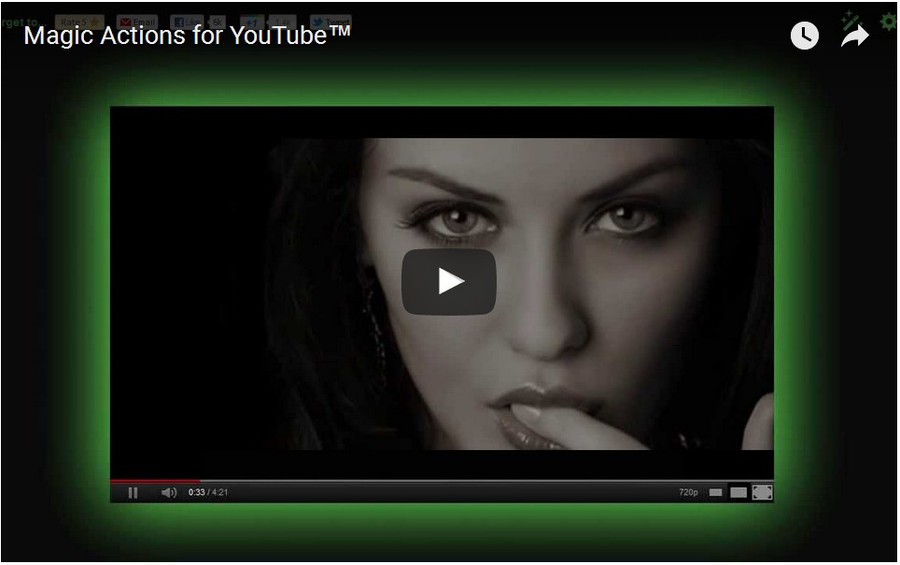
6. Tiện ích Magic Actions for YouTube
Đây là một trong những tiện ích mở rộng tuyệt vời của trình duyệt Chrome dành cho YouTube.
Khi bạn thêm phần mở rộng này, nó sẽ mở ra một trang cài đặt, nơi bạn có thể bật nhiều tính năng tiện dụng bao gồm điều khiển âm lượng bằng bánh xe cuộn trên chuột, phát lại video HD hoặc phát lại 4k, ẩn quảng cáo, bỏ qua hạn chế theo quốc gia, bật chế độ rạp hát cũng như tăng tốc giúp tải video nhanh hơn.
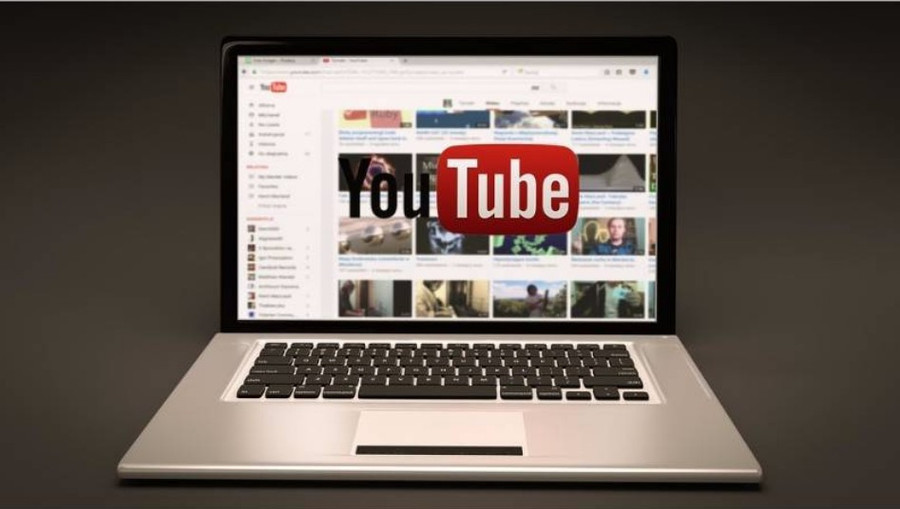
7. Một số phím tắt cho bàn phím bạn nên biết.
Trong khi xem video, bạn có thể sử dụng phím mũi tên trái, phải để quay trở lại và chuyển tiếp 5 giây/lần.
Bạn có thể ấn phím "K" để tạm dừng hoặc chạy tiếp, "J" và "L" để tua lại và chuyển tiếp 10 giây/lần, F để xem toàn màn hình và M để tắt tiếng.
Mũi tên lên xuống để điều chỉnh âm lượng. Các phím số từ 1 đến 9 có thể được sử dụng để lọc qua video (trong đó 1 là 10% và 9 là 90%).
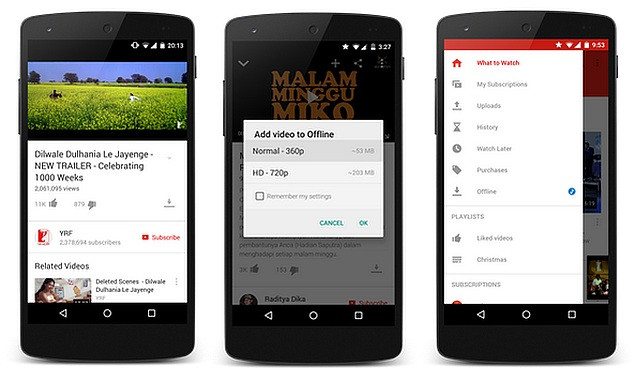
8. Lưu lại để xem sau khi ngoại tuyến (chỉ đối với ứng dụng)
Mặc dù phiên bản trình duyệt dành cho máy tính để bàn không cung cấp tùy chọn lưu video để phát ngoại tuyến nhưng ứng dụng YouTube dành cho iOS và Android có tùy chọn này.
Đối với bất kỳ video nào bạn muốn lưu để xem ngoại tuyến, chỉ cần nhấp vào nút có nội dung `Add video to Offline" là video sẽ được tải xuống và lưu vào phần Video của tôi trên Ứng dụng YouTube.
Bạn có thể xem các video này sau đó, thậm chí không cần kết nối internet. Lưu ý rằng một số video không có sẵn chế độ để xem ngoại tuyến.
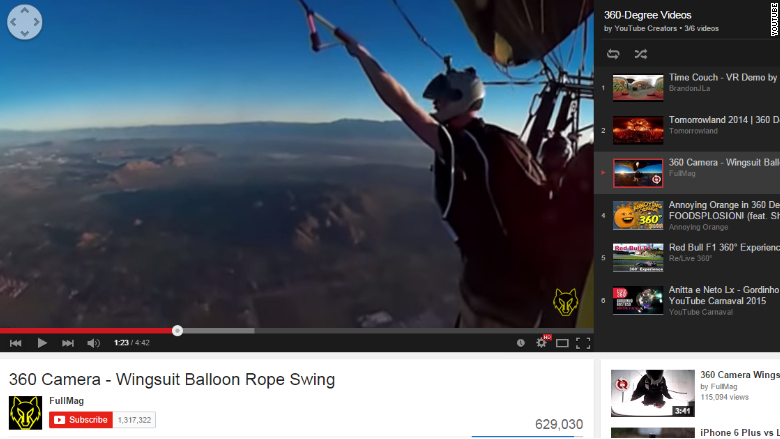
9. Video 360 độ. Để xem video 360 độ trên YouTube rất đơn giản
Do hiện nay tai nghe VR đã có sẵn một số loại rẻ tiền (như Google Cardboard và những cái tên tương tự). Ngoài ra còn có các máy quay có khả năng ghi lại video ở chế độ 360 (như của Ricoh Theta).
Tuy nhiên, nếu bạn muốn tải lên video 360 độ, nó tương đối khác so với việc tải lên một video bình thường. Trước tiên bạn cần phải tải xuống và cài đặt ứng dụng 360 Video Metadata từ trang http: www.github.comgooglespatial-mediareleases (hiện hỗ trợ hệ điều hành Windows và Mac).